Как отключить комментарии WordPress. Как запретить комментарии WordPress Загрязнении добавить комментарий comment
Программа WordPress является наиболее оптимальным вариантом CMS для управления контентом на блогах различных форматов и небольших сайтах. Несмотря на весь функционал столь успешного и популярного программного продукта, владельцам интернет-ресурсов часто требуется убрать ту или иную функцию в данной системе.
Не секрет, что чаще всего большинство блоггеров, пользующихся программой WordPress, хотят запретить в ней комментарии. Делают они это по разным причинам. Большинство хочет их убрать потому, что они им попросту не нужны. Некоторые желают заменить их на другие решения, а есть такие, кому хочется просто удалить их, без всяких причин. Поэтому, узнать, как отключить комментарии wordpress, будет, интересно всем пользователям этой платформы.
Существует несколько способов отключения комментирования в данной CMS.
Прежде чем приступать к их блокировке, следует тщательно проследить за тем, не навредит ли это деятельности сайта. Если речь идет о каком-либо блоге, то отключать их нецелесообразно.
Но, для тех, кто все-таки решился их отключить, данная статья предлагает несколько способов:
- отключение на всем блоге;
- отключение на конкретной странице или записи;
- отключение для всех страниц и записей блога;
- полное отключение с удалением формы комментарий.
- Отключить комментирование на всем блоге.
В программе изначально функция комментирования включена для всех страниц. Для того, чтобы запретить эту функцию, необходимо зайти в панель администратора и открыть вкладку «Настройки». Далее выбрать пункт «Обсуждение». Чтобы в программе полностью отключились записи от других пользователей, следует убрать галочку с позиции «Разрешить оставлять комментарии на новые статьи». После чего сохраняем новые настройки. Теперь там, где была отображена форма комментирования, выведется надпись о том, что «комментарии для данной страницы или записи закрыты» или же там просто ничего не будет. После чего, доступ к записям на блоге будет полностью отключен.
Отключить комментирование на конкретной странице или записи
Если на своем блоге вы хотите отключить комментирование записи или конкретной страницы, необходимо, в первую очередь, перейти в список всех страниц данного блога. Для этого следует зайти в панель администратора, затем нажать на позицию «Страницы», а далее перейти к графе- ” Все страницы«. Выберете страницу, с которой вы хотите убрать комментирование, наведите указывающую стрелку мышки на заголовок данной страницы и во всплывшем «меню» откройте ссылку ” Быстрая правка«. В высветившейся панели уберите галочку с «разрешить обсуждение», и нажмите кнопку ” Обновить«. Выполнив правильно данные указания, комментирование на выбранной вами странице отключится. Аналогично можно поступить с записями wordpress.
Отключить комментирование для всех страниц и записей блога
Запретить оставлять комментарии для всех страниц и записей блога можно с помощью PHPMyAdmin. Подключитесь к хостингу и зайдите в phpmyadmin, найдите таблицу «wp_posts», нажмите название таблицы и перейдите пользуясь вкладкой SQL в PhpMyAdmin в эту таблицу. Затем необходимо нажать кнопку ” Выполнить” или «Пошел», которая находится справа внизу. Так можно убрать комментирование всех страниц wordpress, не затронув записи, которые можно комментировать. Чтобы убрать комментарии для записей в этой программе, не изменив страниц блога, необходимо сделать следующее действие – выполнить SQL запрос на БД:
UPDATE wp_posts SET comment_status=’close’ WHERE post_type=’post’
Отключить комментирование навсегда, удалив саму форму
Если вы хотите не только запретить комментарии в вордпресс для всех статей, но и навсегда удалить саму форму, необходимо сделать следующее:
- зайти на административную панель;
- нажать ” Внешний вид - Редактор«;
- в правом углу нажимаем «single.php»;
- находим и удаляем код:
После того, как вы удалили данную функцию уже никто не оставит вам отзывы. Далее необходимо убрать данную строчку, сохранить файл и также поступите и с файлом page.php.
(function(w, d, n, s, t) { w[n] = w[n] || ; w[n].push(function() { Ya.Context.AdvManager.render({ blockId: "R-A-498827-2", renderTo: "yandex_rtb_R-A-498827-2", async: true }); }); t = d.getElementsByTagName("script"); s = d.createElement("script"); s.type = "text/javascript"; s.src = "//an.yandex.ru/system/context.js"; s.async = true; t.parentNode.insertBefore(s, t); })(this, this.document, "yandexContextAsyncCallbacks");
Новый блог всегда атакуют спамеры, присылая вам десятки комментариев каждый день. Приходится постоянно их удалять, а это иногда напрягает. Новичок еще не знает о плагинах, которые решат эту проблему раз и навсегда. Он просто хочет узнать как отключить комментарии в wordpress , чтобы они ему не надоедали. А возможно вы просто решили запретить комментирование конкретных страниц или записей на своем сайте.
Все это возможно сделать изменив определенные настройки. Мы поговорим как запретить комментарии в wordpress и не дать назойливым спамерам загадить ваш сайт. Ну а в конце этой статьи я расскажу какая же все таки может быть польза от комментариев.
Первым делом разберемся как вообще отключить комментирование на блоге. После этого уже никто не сможет выразить свое мнение и написать пару строк ни на одной странице сайта. Даже если это будет нормальный человек, который просто хочет сказать спасибо за хорошую статью. Таким образом полное отключение возможности оставлять комменты устанавливает запрет вообще для всех. Зато теперь все новички могут расслабится, больше не будет длинных комментариев на китайском.
Для этого нужно перейти в консоль () и убрать галочку в настройках обсуждения. В левом меню админ панели наводите мышку на строку «Настройки» и в появившемся окне выбираете «Обсуждение».
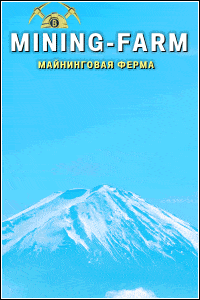
Вы попадете на новую страницу, где можно настроить комментирование вашего сайта на любой вкус. Нас же интересует вопрос как отключить комментарии в wordpress. Для этого просто снимаем галочку в строке «Разрешить оставлять комментарии на новые статьи». То есть в окошке на против этой строки должно быть пусто.

Вот и все, теперь ни одни живая душа или спамерская программа не сможет прислать вам свой комментарий. Однако вы не узнаете мнения людей о своих статьях и о сайте в целом. Новичкам предлагаю ознакомиться со списком . На первом месте там я рассказал о хорошем плагине, который избавит вас от спамеров. Таким образом не придется ставить запрет на комментарии, пусть каждый нормальный человек выражает свое мнение.
Ну а если вы решили просто отключить комменты для какой-то статьи или записи, тогда читаем дальше.
(function(w, d, n, s, t) { w[n] = w[n] || ; w[n].push(function() { Ya.Context.AdvManager.render({ blockId: "R-A-498827-4", renderTo: "yandex_rtb_R-A-498827-4", async: true }); }); t = d.getElementsByTagName("script"); s = d.createElement("script"); s.type = "text/javascript"; s.src = "//an.yandex.ru/system/context.js"; s.async = true; t.parentNode.insertBefore(s, t); })(this, this.document, "yandexContextAsyncCallbacks");
Если вы думаете, что ажиотаж по майнингу уже давно прошел – не спешите с выводами. Заработок на добыче криптовалюты лишь трансформировался в увлекательную экономическую игру. предоставляет возможность даже не знающим нюансов майнинга пользователям зарабатывать от 50 до 100% ежемесячной прибыли за покупку виртуальной фермы для добычи крипты. Также на проекте есть несколько вариантов извлечения выгоды без вложений.
Отключаем комментарии на wordpress для нужной страницы или записи
Остаемся в админ панели и выбираем в левой части меню нужную строку. В данном случае «Страницы» или «Записи». Ну а в открывшемся окне жмете на «Все записи или Все страницы».

Откроется полный список всех имеющихся записей на вашем сайте. Теперь находим именно ту, где нужно отключить комментарии. Чуть ниже под ней нажимаем на кнопочку «Свойства».

(function(w, d, n, s, t) { w[n] = w[n] || ; w[n].push(function() { Ya.Context.AdvManager.render({ blockId: "R-A-498827-5", renderTo: "yandex_rtb_R-A-498827-5", async: true }); }); t = d.getElementsByTagName("script"); s = d.createElement("script"); s.type = "text/javascript"; s.src = "//an.yandex.ru/system/context.js"; s.async = true; t.parentNode.insertBefore(s, t); })(this, this.document, "yandexContextAsyncCallbacks");
Откроется новое окно, там с правой стороны вы увидите строку «Разрешить комментарии». Все что нужно сделать — это просто убрать галочку в окошке на против, оставив его пустым. Затем жмите чуть ниже на зеленую кнопку «Обновить», чтобы сохранить внесенные изменения.

То же самое нужно проделать, если вы хотите запретить комментирование какой-либо страницы. Как видите всего несколько кликов и уже никто не сможет добавлять свои комментарии.
Что касается меня, то я до установки нужного плагина устанавливал такие запреты. Ведь меня просто достали спамеры, только представьте удалять ежедневно по 50 — 70 комментов.
Какая польза от комментариев на сайте?
На самом деле вашему сайту или блогу нужны хорошие комментарии. Ведь не зря матерые блоггеры () даже устраивают конкурсы на лучший комментарий. А некоторые владельцы сайтов и вовсе готовы их покупать. Не зря же они это делают. Так что давайте разберемся какой толк может быть от комментариев на вашем блоге. Может не стоит их отключать?
- Если человеку действительно помогла ваша статья он точно оставит о ней свое мнение. Потом расскажет друзьям, знакомым и, возможно, станет вашим постоянным читателем. А это все дополнительные посетители на ваш сайт.
- Чем больше комментариев тем лучше к вам будут относится поисковые системы. Ведь они увидят, что блог живой, нравится людям, а это улучшает поведенческие факторы. Посетители будут дольше находится на сайте, ведь для написания коммента нужно время.
- Вам будут задавать вопросы или указывать на недостатки. Все это может стать темой для новой статьи, которую вы так долго искали.
- Многие люди читают все комментарии до последнего, что очень хорошо. Они долго задержатся на сайте, а это опять таки улучшение поведенческих факторов.
- Свежее мнение — это дополнительный контент для сайта. Чем его больше тем лучше, ведь проект постоянно будет обновляться и наполняться новой информацией. Сайты которые часто и регулярно наполняются очень любят поисковики. А иногда статья выходит в топ выдачи благодаря хорошему комментарию.
Еще раз подумайте прежде чем отключить комментирование на своем сайте. Понятно, что спам никому не нужен, он только вредит. Хороший и меткий комментарий не просто нужен, он поможет вам развивать блог.
(function(w, d, n, s, t) { w[n] = w[n] || ; w[n].push(function() { Ya.Context.AdvManager.render({ blockId: "R-A-498827-3", renderTo: "yandex_rtb_R-A-498827-3", async: true }); }); t = d.getElementsByTagName("script"); s = d.createElement("script"); s.type = "text/javascript"; s.src = "//an.yandex.ru/system/context.js"; s.async = true; t.parentNode.insertBefore(s, t); })(this, this.document, "yandexContextAsyncCallbacks");
Движок Вордпресс представляет собой идеальную платформу для создания сайта, особенно, если вы совсем ничего не смыслите в вопросах программирования. WordPress дает возможность вебмастеру в административной панели настраивать сайт с учетом необходимых потребностей.
Движок позволяет производить установку тем, добавление необходимых плагинов, виджетов расширяющих функционал проекта.
В административной панели сайта можно даже отредактировать файлы.
Совсем недавно задалась вопросом: можно ли отключить в wordpress комментарии.
На одном из моих сайтов есть страницы, которые совершенно не нуждаются в комментировании.
Оказывается, можно сделать так, что пользователи не смогут комментировать записи или страницы, которые вы укажете в настройках. Но, следует заметить, что если отключить такую возможность, то это никоим образом не повлечет удаление уже ранее оставленных записей посетителями.
Как отключить комментарии на страницах и записях сайта на WordPress
Чтобы запретить комментирование надо перейти в «Настройки» и выбрать «Обсуждение».
Затем убрать галочку из чекбокса «разрешить оставлять комментарии на новые статьи», как здесь:

Когда мы все это проделаем, сохраняем настройки.
Но, если мы перейдем на сайт, то увидим, что все имеющиеся комментарии на месте, никуда не пропали. На созданных ранее записях и страницах останется возможность оставить комментарий. Дело в том, что таким способом мы запретили комментировать новые статьи, которые появятся после отключения.
Как запретить на старых записях
Чтобы исключить возможность комментирования старых сообщений можно воспользоваться одним из способов:
- Открываем в админ.панели нужную запись или страницу, жмем «изменить», затем в верхней части экрана справа жмем на «настройки экрана» и ставим галочку напротив «обсуждения». Спускаемся и под записью в блоке «обсуждение» с пункта «разрешить комментарии» убираем галочку. Чтобы сохранить изменения жмем на «обновить». Теперь к этой записи пользователи не смогут оставлять комментарии.


- Открываем «все записи» и находим нужную. Жмем на «быстрое редактирование». Здесь можно отключить или разрешить комментарии. По умолчанию стоит разрешение, чтобы запретить – надо убрать галочку и нажать «обновить». В разделе «все страницы» можно таким же образом отключить то сообщение, к которому вы не хотите получать высказывания посетителей.

(Последнее обновление: 29.05.2019)
Я приветствую вас, дорогой читатель! WordPress действительно является идеальной платформой для любого проекта. Устанавливать темы, плагины, редактировать файлы можно не покидая административной панели. А ещё, чего я обнаружил совсем недавно, то, что можно отключить комментарии в WordPress на определенной странице или любого сообщения блога/сайта ВордПресс .
Отключить комментарии на веб-сайте WordPress можно разными способами. При помощи самой системы WP и с помощью специальных плагинов - disable comments.
Как отключить комментарии в WordPress
Когда я создавал свой первый блог на движке WordPress, естественно, если бы я знал как отключить комментарии WordPress, у меня бы не набралось определенное количество реплик на странице "Контакт" или "Услуги".
Нажимаете пункт "Свойства"
и что мы увидим здесь. Вашей странице можно задать определенные свойства: Установить пароль; перевести страницу в "Личное" и вот нужное нам действие "Разрешить комментарии" или нет:
По умолчанию галочка установлена "Разрешить комментарии", снимите её и не забудьте нажать кнопку "Обновить". Вот так просто, мы отключили комментарии на странице вашего сайта/блога.
Отключить комментарии к существующей записи
Если вы хотите отключить комментарии к конкретному сообщению, то делается этим же способом. В разделе "Записи" - "Все записи", выберите ту статью где вы не хотите, чтобы посетители оставляли свои высказывания:
Снимите галочки и обновите запись. Готово.
Да, ещё можно отключать комменты непосредственно при редактирование или создание новой записи/статьи или страницы. В новом редакторе Гутенберг, это выглядит так:
Снять галочку - Разрешить комментарии
Снимите галочку и форма комментариев больше не будет отображаться под статьёй или страницей.
WordPress отключить комментарии для всего сайта
Друзья, редко кто отключает комментарии ко всем статьям сайта, но если вам это позарез нужно, тогда сделать это можно в основных WordPress. WordPress имеет встроенную опцию, чтобы отключить комментарии везде на вашем сайте.
Раздел "Настройки" - "Обсуждение". На странице "Настройки обсуждения" снимите галочку в пункте: Разрешить оставлять комментарии на новые статьи.
Снять галочку: Разрешить оставлять комментарии на новые статьи
Сохраните сделанные изменения. Готово. Обратите внимание, что данная опция отключает комментарии только для новых публикаций. Не отключает комментарии уже к существующим/старым сообщениям на сайте.
Друзья, хотя вы можете использовать встроенные в WordPress инструменты, чтобы отключить комментарии к большому количеству сообщений/страниц одновременно, но есть еще более простой доступный метод.
Отключить комментарии Вордпресс
Лучший способ отключить комментарии к каждому сообщению или странице на вашем сайте это - использовать простой плагин Disable Comments.
Отключить комментарии на сайте Вордпресс
Плагин позволяет администраторам глобально отключить комментарии на своем сайте. Комментарии могут быть отключены для определенных типов записей (сообщения, страницы, вложения и т. д.). Совместим с Multisite.
Disable Comments также удаляет все связанные с комментариями поля с экранов редактирования и быстрого редактирования. На многосайтовых установках его можно использовать для отключения






